우리 모두 그런 경험이 있습니다. 정성스럽게 정리한 데이터 중간에 "딱 한 줄만" 추가해야 하는 엑셀 시트를 바라보는 순간이죠. Excelmatic의 성장 매니저로서, 저는 팀들이 매주 이 간단한 작업에 몇 시간을 낭비하는 모습을 니다. 하지만 좋은 소식이 있습니다: 무작정 우클릭하는 것보다 더 스마트한 방법들이 있습니다.
행 삽입이 생각보다 중요한 이유
방법을 알아보기 전에, 왜 적절한 행 삽입이 중요한지 살펴보겠습니다:
- 새 레코드 추가 시 데이터 무결성 유지
- 수식 참조와 조건부 서식 보존
- 피벗 테이블과 차트의 정확성 유지
Excelmatic에서 조사한 결과, 수동 방법을 사용하는 팀들은 스마트한 기법을 사용하는 팀들보다 데이터 준비에 23% 더 많은 시간을 소모했습니다. 이제 그걸 바꿔봅시다.
방법 1: 전통적인 우클릭 (소규모 작업용)
작은 데이터셋에서 빠르게 수정할 때:
- 새 행을 추가할 위치 아래의 행 번호 클릭
- 우클릭 후 "삽입" 선택
- 필요 시 반복
프로 팁: 여러 행을 한 번에 추가하려면 Ctrl+클릭으로 여러 행을 선택한 후 삽입하세요.
방법 2: 키보드 단축키 마스터
이 키 조합으로 작업 속도를 높이세요:
- 대상 행 선택
- Ctrl+Shift++(더하기 기호) 누르기
이렇게 하면 선택한 행 위에 즉시 새 행이 추가됩니다. 집중 모드일 때 마우스로 전환하지 않고 싶을 때 완벽한 방법이죠.
방법 3: 채우기 핸들 마법
엑셀의 잘 알려지지 않은 대량 삽입 비결:
- 빈 공간이 필요한 행 선택
- 채우기 핸드(선택 영역 우측 하단의 작은 사각형) 잡기
- 아래로 끌어 여러 빈 행 생성
방법 4: 조건부 서식 + 스마트 삽입
시각적 단서가 필요한 복잡한 데이터셋용:
- 구분이 필요한 행을 강조할 조건부 서식 설정
- 색상으로 필터링
- 강조된 위치에 행 삽입
이 방법은 마케팅 팀이 캠페인 데이터 정리 시 월 15시간을 절약하게 했습니다.
방법 5: Excelmatic AI 도우미로 자동화
여기서는 약간의 수(좋은 의미로)를 니다. Excelmatic으로:
- 행을 삽입할 위치 설명("5개 항목마다 빈 행 추가")
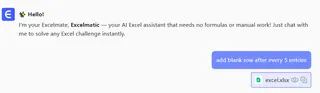
- AI가 나머지 처리 - 수식이나 매크로 불필요
- 변경 사항 검토 및 승인
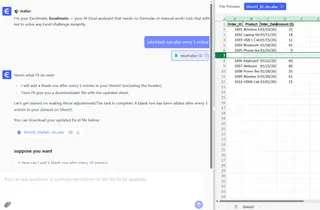
이 기능은 우리 팀조차 수동 행 삽입에 지쳐서 만들었습니다. 이제 수식과 서식을 유지하면서 10,000행 이상의 데이터셋을 몇 초 안에 처리할 수 있습니다.
흔한 함정 (그리고 피하는 법)
주의할 점:
- 깨진 수식: 행 삽입 후 항상 참조 확인
- 어긋난 데이터: 관련 열을 함께 유지하려면 엑셀의 "그룹" 기능 사용
- 성능 저하: 대용량 파일은 Excelmatic의 클라우드 처리 시도
더 스마트한 미래
엑셀의 기본 방법도 작동하지만, 오늘날의 데이터 규모를 위해 설계되지는 않았습니다. 그래서 우리는 Excelmatic을 만들었습니다. 여러분이 데이터 입력이 아닌 인사이트에 집중하는 동안 반복 작업을 처리해주죠.
다음에 데이터 재구성이라는 산을 마주할 때 기억하세요: 더 스마트한 방법은 항상 있습니다. 키보드 단축키를 선택하든 AI 자동화를 선택하든, 목표는 행과 름하는 시간을 줄이고 데이터 속 이야기를 찾는 데 더 많은 시간을 쓰는 것입니다.
얼마나 시간을 절약할 수 있을지 궁금하신가요? 지금 Excelmatic의 무료 행 삽입 도구를 사용해보세요 - 미래의 여러분이 감사할 겁니다.






